win7系统语言切换中文的方法 win7怎么切换语言为中文
有些用户在使用win7电脑的时候发现电脑的系统语言是英文的,想要将系统语言改为中文,但是不知道如何设置,今天小编教大家win7系统语言切换中文的方法,操作很简单,跟着小编一起来操作吧。
具体方法:
1.电脑开机后,在桌面点击左下角的开始按钮,如图。
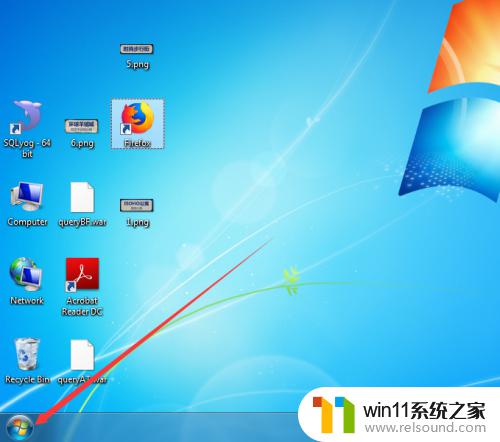
2.点击后,在开始菜单界面点击control Panel选项,如图。
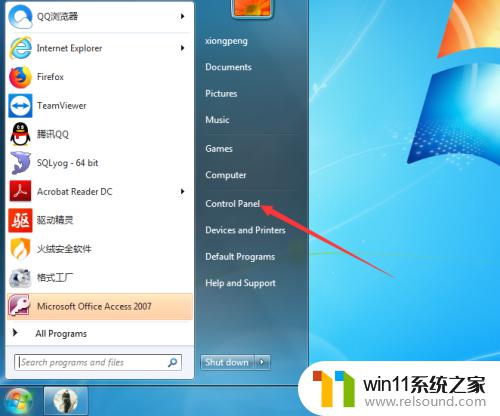
3.进入control Panel界面后,点击clock,language,and region选项,如图。
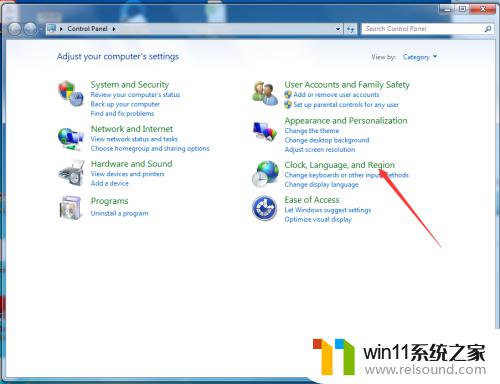
4.进入clock,language,and region后,在界面点击region and language选项,如图。
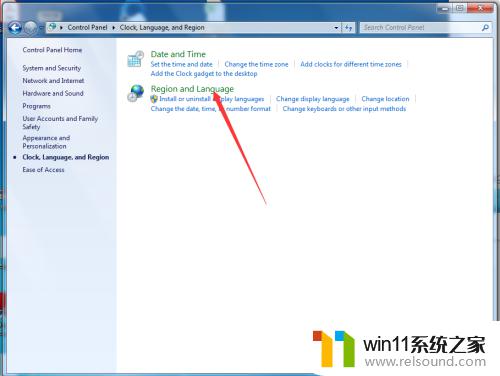
5.进入region and language界面后,点击keyboards and language选项,如图。
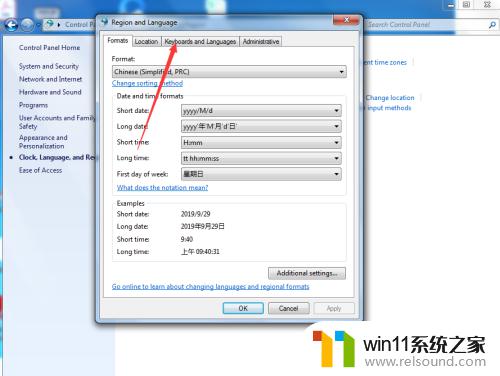
6.进入keyboards and language界面后,点击install/uninstall languages...选项,如图。
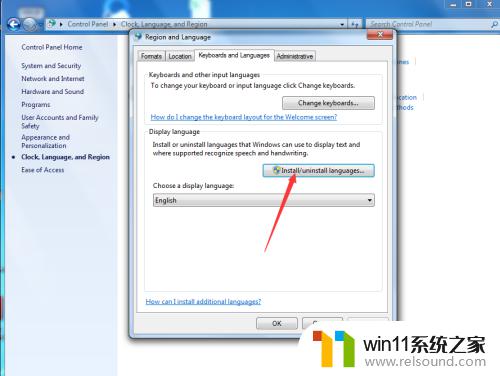
7.进入install/uninstall languages界面后,点击install display languages选项,如图。
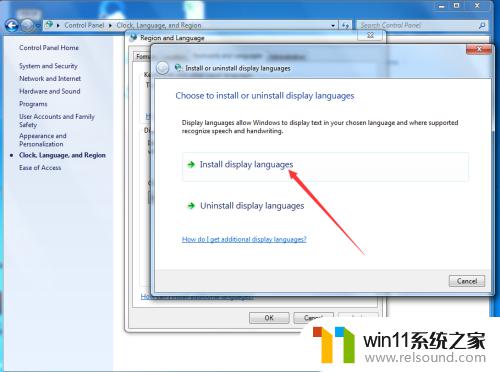
8.进入install display languages界面后,点击launch Windows update选项,如图。
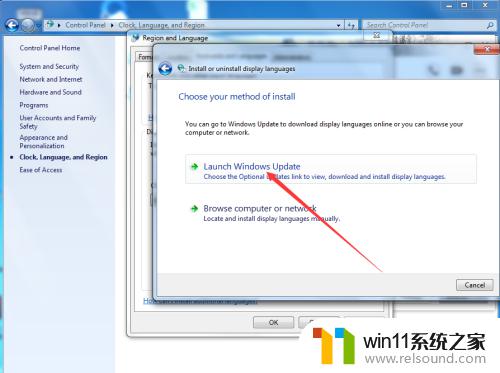
9.进入Windows update界面后,点击 38 optional updates are available 选项,如图
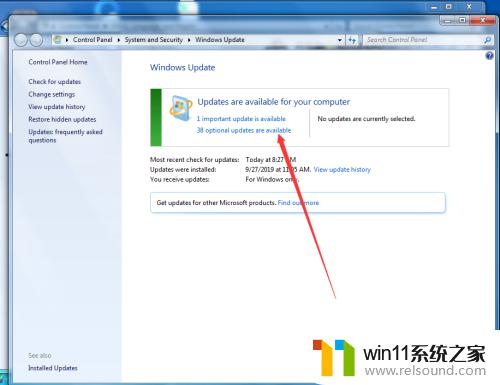
10.点击后,在弹出的select the updates you want to install界面勾选中文Chinese,然后点击OK,如图。
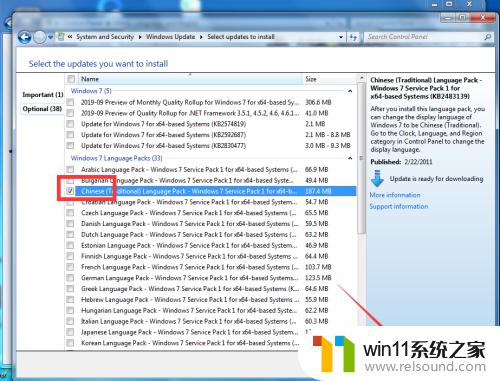
11.点击OK后,在弹出的Windows update 界面点击install updates ,如图。
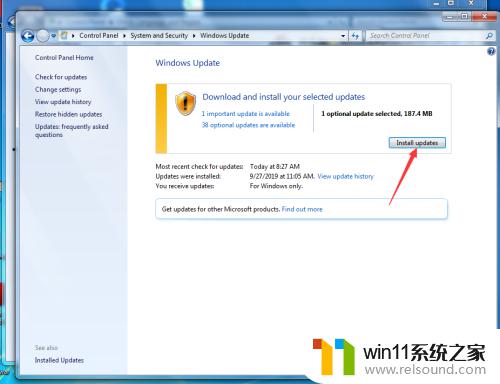
12.等待Windows更新完成并重启计算机后,再次进入到control Panel—clock,language,and region—region and language—keyboards and language界面,然后点击choose a display languages 的下拉按钮,如图。
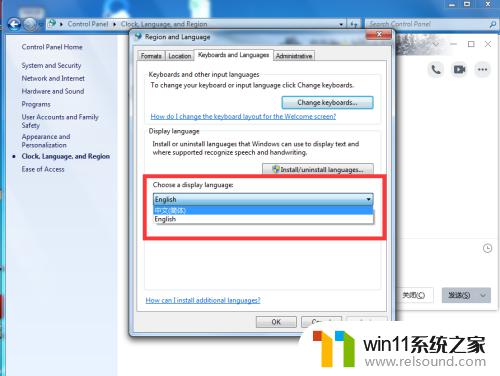
13.点击后,在弹出的下拉按钮界面选择中文,然后点击OK,如图。
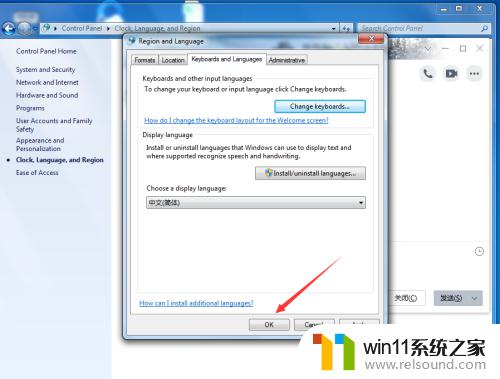
14.点击OK后,在弹出的you must log off for dispplay language changes to take effect界面点击log off now,如图。
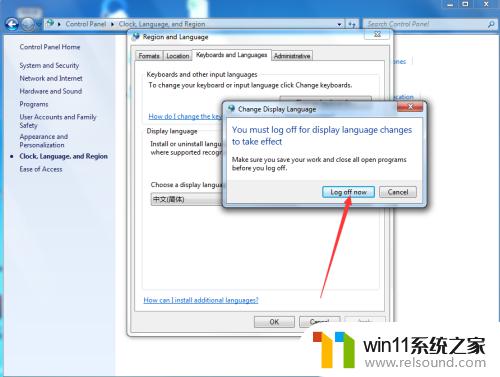
15.等待电脑重启完成后,就可以看到系统已经变成中文了,如图。
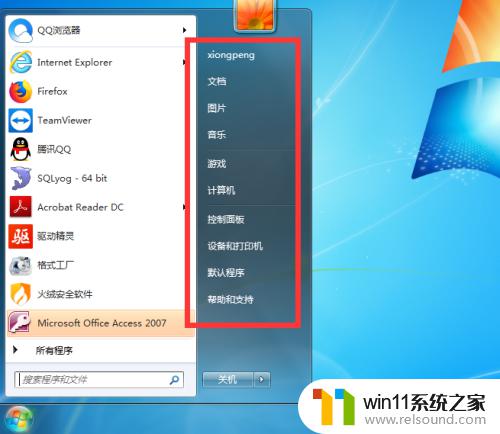
以上就是关于win7系统语言切换中文的方法的全部内容,有出现相同情况的用户就可以按照小编的方法了来解决了。
win7系统语言切换中文的方法 win7怎么切换语言为中文相关教程
- win7系统如何显示文件扩展名 win7文件夹扩展名怎么显示
- win7隐藏文件夹怎么找出来 win7查看隐藏文件的方法
- win7系统一键还原的操作方法 win7如何使用一键还原
- win7添加无线网络连接方法 win7系统如何连接无线网络
- 怎么装系统win7用u盘启动 win7系统u盘启动设置教程
- win7电脑防火墙怎么关闭 win7系统如何关闭防火墙
- win7系统没有蓝牙功能怎么办 win7电脑蓝牙开关不见了解决方法
- win7系统屏幕休眠设置在哪里 win7电脑怎么设置屏幕休眠
- win7如何打开电脑摄像头功能 win7系统自带摄像头怎么打开
- win7怎么添加五笔输入法 win7如何添加微软五笔输入法
- win7共享给xp
- 如何删除微软拼音输入法win7
- 由于无法验证发布者,所以windows已经阻止此软件win7
- win7系统注册表在哪里
- win7主机连接电视怎么设置
- 文件共享 win7
win7系统教程推荐